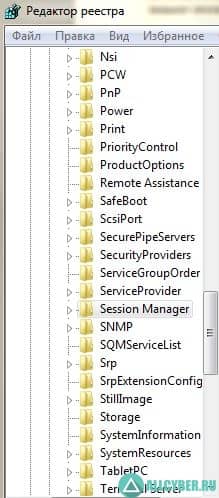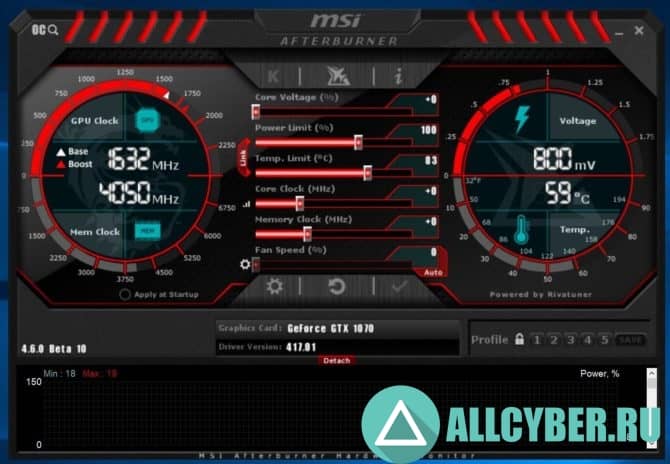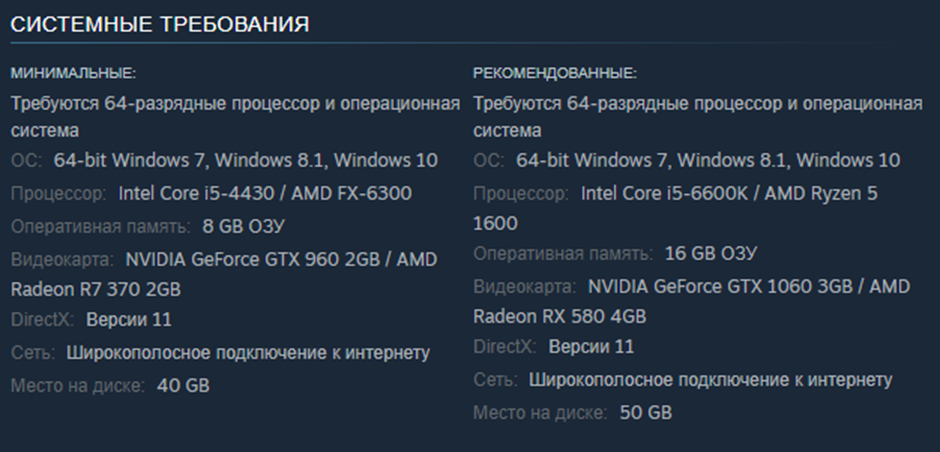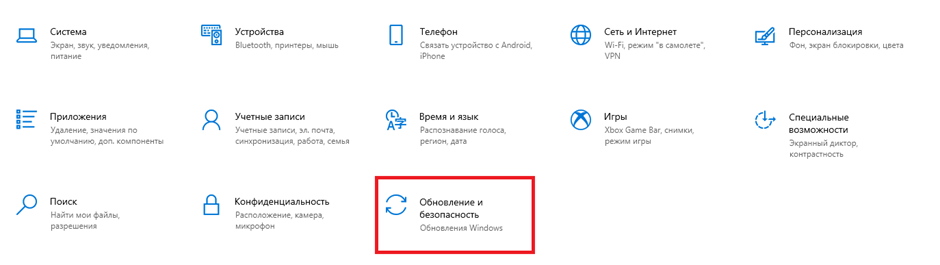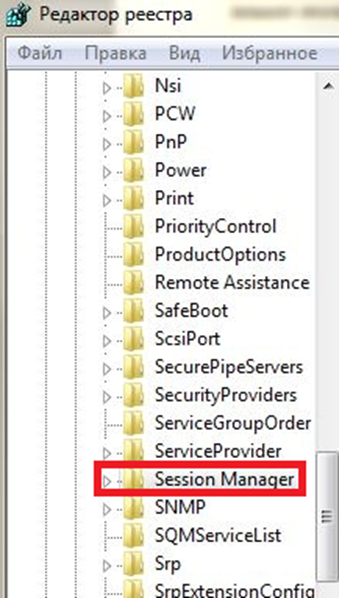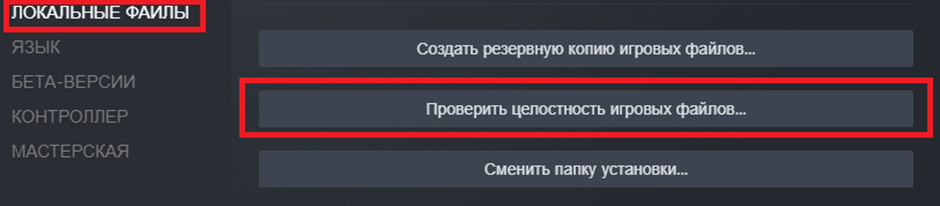Содержание
- Что делать если пабг вылетает
- Вылетает пабг во время игры
- Почему PUBG крашится и вылетает
- Постоянно вылетает PUBG
Что делать если пабг вылетает
Несмотря на огромную популярного шутера PUBG, многие игроки испытывают проблемы при запуске или в процессе самой игры.
Большинство из нас списывают возникшие проблемы и глюки на высокие системные требования и недостаточно мощное оснащение своего компьютера.
Так ли это на самом деле? Попробуем разобраться вместе.
Если вы остановили свой выбор на ПК версии PUBG, то перед покупкой необходимо убедиться в соответствии вашего железа требованиям самой игры.
Это убережет вас от лишних трат. Зачем покупать игру, которой вы не сможете насладиться в полной мере? Не забывайте, что PUBG для ПК стоит немалых денег;
В случае, если вы замечаете лаги и в иных требовательных программах и играх, то стоит обратить внимание на саму систему:
- Очистить диск от мусора и лишних данных (благо бесплатных программ сейчас масса и все они в свободном доступе);
- Обновить и запустить антивирус;
- Проверить актуальность установленных драйверов. Особенно актуален этот способ в том случае, если ранее игра работала стабильно;
- Изучите работу центра обновлений. В некоторых случаях ваша система может сама обновлять системные файлы и тем самым занимать массу свободного места.
Следующая частая проблема геймеров связана с конфликтами PUBG и некоторых других программ. В этот список попали: BitDefender, WindowsBlind и CryptoPro.
Разработчики предлагают временно отказаться от использования данного ПО для стабильной работы PUBG.
Если отказаться от использования не представляется возможным, вы можете попробовать проделать следующие шаги:
- Откройте командную строку (кнопка Widnows + R);
- Введите команду: «regedit»;
- HKEY_LOCAL_MACHINESYSTEMCurrentControlSetControlSession ManagerCProExclude;
- В конечном разделе необходимо создать подраздел с именем «TslGame.exe», а в нем стоковый параметр «FileName»;
- В значении указать: «TslGame.exe».
После перезагрузки системы запускайте файл от имени администратора. В большинстве случаев данный способ позволял исключить возникающие проблемы вылета на рабочий стол.
Вылетает пабг во время игры
Нередки ситуации, при которых PUBG начинает вылетать именно после обновлений. В данном случае это связано с техническими работами на серверах самой игры.
Зачастую такие проблемы решаются за некоторое время. Вам остается лишь дождаться окончания работ и перезапустить Steam.
Разработчики в курсе возникающих проблем и стараются максимально быстро устранять их.
Была введена система автоматического переподключения, которая, к сожалению, не принесла должных результатов. Пока вы войдете в систему, вас скорее всего уже убьют.
Следующий достаточно популярный и действенный способ подойдет даже обладателям устаревших видеокарт.
Достаточно неоднозначно, но иногда проблема решается простым понижением чистоты ГП и памяти ОЗУ.
Какие шаги необходимо предпринять:
- Для начала вы можете найти логи системы, в которых хранится информация о возникшей ошибке и соответствующем вылетом игры (Имя дискаНазвание компьютераAppDataLocalTslGameSavedLogs). В настройках системы может потребоваться включить отображение скрытых папок;
- В окне вы увидите множество папок с сохранениями. Нам нужна самая последняя (актуальная) из них. Найдите ее с помощью сортировки по дате;
- В ней нам нужен файл «CrashContext». Открыть его можно с помощью блокнота;
- Ищите словосочетание «Fatal Error» или «Error». Рядом будет указан соответствующий код ошибки. Вы можете «прошерстить» поисковик и найти информацию об ошибке и возможностях устранения.
Если ошибка кроется именно в работе видеокарты, то завершаем наш способ так:
- Скачиваем с официального сайта и устанавливаем программу «MSI Afterburner», которая позволит произвести нам необходимые манипуляции с видеокартой;
- Нам необходимо плавно снизить частоту ГП и ОЗУ. Это можно сделать ползунками в пунктах: «Core Clock» и «Memory Clock».
По мере изменений проверяйте реакцию игры. Это, безусловно, не лучшим образом отразится на быстродействии системы, но вероятнее всего снизит риски периодических вылетов PUBG.
Если и данный вариант не стал решением вашей проблемы, то еще раз проверьте соответствие системным требованиям. Они, кстати, совсем недавно стали выше.
Почему PUBG крашится и вылетает
Давайте рассмотрим наиболее часто возникающие проблемы у геймеров со всего света. Выявим причину и возможное решение.
Самое первое, что необходимо сделать перед поиском решения той или иной проблемы — обновить драйвера!
- Для видеокарты;
- Дополнительное ПО: DirectX, Microsoft .NET Framework и Microsoft Visual C++;
- Вспомогательные библиотеки: Microsoft Visual C++.
Обновление программного обеспечения решает некоторые возникающие проблемы.
Будьте внимательны и старайтесь следить за выходом новых обновлений для вашей системы. Не забывайте о безопасности и скачивайте драйвера и вспомогательное ПО только с официальных сайтов разработчиков.
- PUBG не запускается и не выдает ошибку
В данном случае решением может быть проверка правильности установки. Не отключенный антивирус может стать объектом нарушения установки (попросту удалить файлы, которые показались ему подозрительными).
Проверьте правильность установки кэша в Steam.
Запускайте игру от имени администратора в режиме совместимости.
В крайнем случае попробуйте зайти в Steam — «Свойства PUBG» — «Установить параметры запуска» и вставить «-USEALLAVAILABLECORES -malloc=system -sm4».
Игра будет запускаться с минимально возможным уровнем графики, что позволит оценить вам возможность проблемы в системных требованиях.
- При запуске появляется черный экран
Данная проблема может быть решена переводом игры в оконный режим: ALT+ENTER. Через несколько секунд зажмите эту же комбинацию для перевода в обычный режим.
Если проблему не удалось решить таким образом, можно воспользоваться еще одним вариантом:
«C:USERS/AppDataLocalTslGameSavedConfigWindowsNoEditor». Найдите файл «GameUserSettings.ini». Предварительно скопируйте его, а затем удалите. Проверьте целостность кэша в Steam и запустите игру.
- PUBG тормозит или виснет
В данной ситуации проблемы может быть две: несоответствие системным требованиям, либо проблема с Интернет-соединением.
Для первого случая актуально снизить графические настройки или в крайнем случае перейти на PUBG Lite.
Во-втором случае необходимо подключиться к скоростному Wi-Fi и отключить все загрузки.
Мобильное соединение не даст вам возможности вести нормальный бой.
- Вылет игры на рабочий стол
Это может быть сигнал о недостатке оперативной памяти. Убедитесь, что ее достаточно для стабильной работы игры. Закройте иные требовательные процессы (не системные!).
Постоянно вылетает PUBG
Проблем с запуском и самим процессом игры возникает достаточно много. Является ли это «заслугой» разработчиков — не понятно.
Как показывает практика, в большинстве случаев виноваты сами геймеры, которые не подготавливают свой компьютер к запуску требовательной игры.
Какие еще проблемы могут возникать:
- Установка игры остановилась
В этом случае вам необходимо убедиться в двух вещах: доступное место на диске (его должно быть не менее 30ГБ), а также стабильном и скоростном соединении. Если его недостаточно, файлы игры будут подгружаться долго.
- Ошибка DLL
В свое время (и для других игр) это была ошибка №1. Множество игроков измотали себе нервы выискивая недостающий файл в сети.
Проблема решается достаточно просто: установите программу «Dll-Fixer» и запустите ее вместе с игрой. Она автоматический просканирует и найдет недостающий файл для успешного запуска PUBG.
- «Failed to initialize Batlleye Service:Windows»
Данная ошибка встречается у игроков многих шутеров. В данном случае проблема возникает не в самой игре, а в анти-чит системе.
Для PUBG решение достаточно простое: в корневой папке игры необходимо удалить файл «BATTLEYE». Сделать это можно при помощи стороннего ПО, например, «UNINSTALLBE».
Далее проверьте целостность кэша в Steam. В корневой папке удалите еще один файл «BEClient.dll», после чего снова возвращайтесь к кэшу.
Если все в порядке — запускайте игру.
Не забудьте копировать и сохранять все удаляемые файлы для быстрого восстановления!
Важно! Включите автоматическое обновление игры в Steam, чтобы своевременно загружать патчи с исправлениями и обновлениями.
Мы желаем вам отчаянных битв и поменьше проблем при запуске! Если наши советы не помогли решить вашу проблему — оставляйте комментарии, будем искать решение.
PUBG является не самой дешевой игрок для ПК, поэтому вылеты во время матча или при любых других действиях настораживают. Но проблемы с вылетами можно решить за 30 минут, и сейчас мы вам расскажем, как это сделать.
Вылетает PUBG
Многие игроки, покупая PUBG, ошибочно считают, что игра пойдет у них на компьютере без лагов. В то же время, когда игра начинает вылетать, то они списывают проблему на недостаточно мощное железо.
Несмотря на достаточно высокие системные требования игры она может работать с низкими настройками на менее мощных ПК, и это все-таки никак не связано с вылетами. Однако:
Когда покупаете PUBG сравните хотя бы мощности видеокарты и процессора с теми, которые указаны в минимальных и рекомендованных. Желательно посмотреть обзоры на YouTube
Что делать, если пубг вылетает
Если же вы понимаете, что игра куплена, она работает, но иногда притормаживает, то сделайте следующее:
- Очистите кэш браузера, жесткий диск от ненужных программ, и главное — сделайте так, чтобы содержимое рабочего стола не было на рабочем столе, а, скажем, на каком-нибудь из дисков. Чем больше файлов на рабочем столе, тем сильнее загрязняется системный диск с Windows (именно он отвечает за Desktop). Поэтому, займитесь чисткой ПК.
- Почистите свой ПК изнутри. Даже если вы делали это 1 месяц назад. Желательно проводить чистку содержимого 1 раз в месяц. Термопасту на процессоре меняют не чаще 1 раза в год.
- Если у вас стоит антивирус, то измените его настройки проверки компьютера. Например, в некоторых антивирусах стандартно установлена проверка раз в сутки в какое-то время. Поставьте этот пункт на ручное управление. Также обновите его и запустите заново. Иногда не обновленный антивирус начинает портить работоспособность системы.
- Проверьте новые драйвера на видеокарту. Особенно важно проверить наличие новых драйверов, если сутки назад игра работала нормально, а сегодня начала вылетать.
- Проверьте, установлена ли у вас последняя версия обновления Windows. Система может готовиться к обновлению, забирать часть ресурсов на установку новых утилит, но при этом ничего не делать, потому что вы играете в PUBG. Windows иногда ведет себя странно, но это стоит признать.
Внутри этой вкладки вы увидите, что ваша система либо требует обновлений, либо в этом плане всё в порядке. Однако, чтобы улучшить работоспособность компьютера в целом, сделайте все действия выше. Это поможет.
Что делать, если пубг вылетает во время игры
Некоторые игроки не догадываются, что PUBG может вылетать из-за конфликта игры и некоторых программ. В списке этих программ точно находятся:
- BitDefender.
- WindowsBlind.
- CryproPro.
На официальном сайте компании ранее была статья, которая призывает игроков отказаться от использования ПО во время работы PUBG, иначе игра будет подтормаживать или вылетать.
Однако, если вы знаете, что на одну из ваших программ ругается PUBG, то вы можете сделать следующее:
- Откройте Win+R — это командная строка.
- Введите туда «regedit».
- У вас откроется раздел HKEY_LOCAL_MACHINESYSTEMCurrentControlSetControlSession ManagerCProExclude . Это реестр.
- В последней папке реестра CProExclude нужно создать подраздел и назвать его Tslgame.exe . А во время создания прописать параметр FileName. В значении указываем название: «tslgame.exe».
Сохраните этот файл и запускайте от имени администратора каждый раз, когда перезагружаете компьютер перед игрой. Да, теперь придется его перезагружать, что вносить несовместимые с PUBG программы под защиту системы.
Вылетает PUBG во время игры
Если у вас вылетает PUBG во время игры, то проблема:
- Решается сама через какое-то время.
- Появляется только после обновлений, и через несколько минут приходит второе обновление, которое устраняет последствия первого.
- В ошибке, которая кроется также после обновления, либо из-за проблем в системе и её совместимости с клиентом. Устраняется только вручную.
- В работе серверов, поскольку на них сейчас проводится техническое обслуживание. Это также легче переждать, чем устранять проблему.
Относительно первой, второй и третьей проблемы редко что-то можно исправить. Нередко помогает перезапуск Steam, либо перезагрузка компьютера. Часто из-за загруженности системы обновление не может нормально установиться.
Но третья ошибка требует вмешательства в корневые файлы игры.
После того, как от игроков начали поступать постоянные жалобы на вылеты клиента, разработчики привнесли в игру автоматическое переподключение, когда клиент выдает какие-то неполадки. К сожалению, но сама система не только не смогла решить проблему вылетов и потерю рангов, но и усугубила работу игру в принципе. К тому же, пока вы вылетаете, перезаходите и подключаетесь к серверу заново, вас уже попросту убивают и приходится искать новый матч
Также мы уже писали в одной из статей про лаги в PUBG о том, что вылеты могут быть спровоцированы разгоном процессора или оперативной памяти. Да, без них, возможно, игра в принципе будет плохо работать, но система старается сократить энергозатратность и резкие скачки. Повышение ГГц и Мгц оперативной памяти и процессора повышают энергозатратность компьютера.
В противном случае предпринимаем следующие шаги:
- (Название диска дискаимя компьютераAppDataLocalTslGameSavedLogs) — пройдите по этому пути, раскрывая через свойства скрытые папки.
- В конечной папке вы найдете очень много сохраненных папок, и вам нужно будет найти последнюю сохраненную (смотрите по дате).
- Внутри этой папки найти файл «crashcontext.txt». Открывается с помощью блокнота или любого другого софта, читающего такие файлы.
- Нажимаете Ctrl + F и вводите либо: «Fatal Error» либо «Error». Там, где будет это слово или словосочетание, будет и номер ошибки. Чаще всего, если ошибка не фатальная, то она легко устраняется. Советуем погуглить, так как все ошибки не описать.
Однако, если ошибка кроется в повышении частоты процессоров видеокарты, то мы рекомендуем либо сбить её самостоятельно также, как и настраивали, либо воспользоваться программой «MSI Afterburner». Через неё легко «скрутить» обратно завышенные показатели частоты.
Сразу после решения проблемы через поиск ошибки или через программу MSI Afterburner проверьте, стала ли игра работать нормально.
Что делать, если PUBG вылетает и крашится постоянно
Даже до определения четкой проблемы вылета PUBG у игроков со всего света, мы можем порекомендовать в срочном порядке обновить:
- Драйвера видеокарты.
- Дополнительное ПО, которое могло быть удалено неведомыми свойствами: Microsoft.NET Framework, DirectX, Microsoft Visual C++ и прочие вспомогательные библиотеки.
Если ПУБГ не включается и постоянно выдает ошибку, то проверьте целостность игровых файлов. Целостность могла быть нарушена после очередного обновления, которое не доработали.
Для этого зайдите в Steam, кликните по PUBG правой кнопкой мыши и нажмите на «Свойства». В открывшемся окне, в левом меню, выбираем «Локальные файлы», а после этого:
Если же игра постоянно тормозит или подвисает, но не вылетает, то пропишите в параметрах запуска следующие команды:
-USEALLAVAILABLECORES -malloc=system -sm4
Команды лучше скопировать и вставить, поскольку параметры запуска имеют свой синтаксис.
Кроме того можно проверить качество вашего интернет-соединения. Часто проблема решается, когда вы перестаете использовать браузер во время игры, либо от вашей WiFi-сети отключаются другие люди, когда вы играете. К тому же, попробуйте провести к компьютеру кабель с интернетом напрямую.
Помните, что мобильный интернет не даст вам нормально сыграть в PUBG, поскольку его соединение крайне нестабильно
Черный экран в PUBG
Черный экран может появляться по многим причинам, однако решается он простой настройкой отображения игры в окне, а не на весь экран.
Вылетает на рабочий стол
Если игра постоянно вылетает, проверьте запущенные во время игры дополнительные программы или процессы. Часто вам просто не хватает оперативной памяти и систему нужно почистить от лишних программ.
Простые вылеты PUBG и их решение
Рассмотрим несколько ошибок, их последствие и решение.
- Пубг может вылетать, если вы установили его на диск, где было мало места. Решение: переустановите игру, либо почистите диск.
- Если вы когда-то решали проблему с удалением некоторых файлов внутри корневой папки PUBG, то именно из-за этого сейчас игра может вылетать. Решение: переустановка игры, либо поиск соответствующих файлов.
PUBG — потрясающая многопользовательская игра в жанре экшн, но многие пользователи сообщают о сбоях PUBG во время игры и при запуске. Это может стать огромной проблемой и привести к проигрышу матча.
Это может быть очень неприятно, поскольку пользователям трудно играть в игру в течение длительного времени. Если вы столкнулись с этой проблемой, будьте спокойны, так как решения в этом руководстве помогут вам решить ее навсегда.
Почему PUBG постоянно вылетает?
Ниже приведены некоторые из причин, по которым PUBG продолжает зависать на вашем компьютере в игре и при запуске:
- Устаревшая игра. В некоторых случаях эта проблема возникает из-за того, что в вашей игре отсутствуют последние исправления. Решение этой проблемы — загрузить последние обновления для вашей игры.
- Отсутствие прав администратора: иногда вы можете столкнуться с этой проблемой, потому что вы не используете PUBG и Steam в качестве администратора. Чтобы убедиться, что у игры есть все привилегии, вам нужно запустить ее от имени администратора.
- Устаревший драйвер: если ваш драйвер дисплея устарел, PUBG, скорее всего, приведет к сбою вашего ПК. Решение этой проблемы — обновить драйвер до последней версии.
Как исправить вылет PUBG при запуске?
1. Установите последние обновления
Команда Bluehole (разработчики PUBG) регулярно выпускает исправления, которые устраняют наиболее распространенные проблемы, о которых сообщают пользователи.
Для этого вы можете посетить официальную веб-страницу патчей PUBG и загрузить последние патчи для игры.
После обновления игры проверьте, сохраняется ли проблема.
2. Отключить разгон
Если вы используете разгон для повышения производительности графического процессора, стоит отметить, что это может повлиять на стабильность PUBG.
Если в игре происходит сбой PUBG, мы рекомендуем вам попробовать сбросить настройки разгона до значений по умолчанию и посмотреть, решит ли это проблему.
Кроме того, вам следует удалить любое стороннее программное обеспечение для разгона, установленное на вашем ПК.
3. Обновите драйверы
- Нажмите Windows клавишу + X и выберите опцию «Диспетчер устройств».
- Щелкните стрелку рядом с параметром «Видеоадаптеры» и щелкните устройство правой кнопкой мыши.
- Теперь выберите опцию «Обновить драйвер».
- Наконец, нажмите «Автоматический поиск драйверов» и установите все доступные обновления.
Если в игре происходит сбой PUBG, проблема может заключаться в ваших драйверах. Чтобы решить эту проблему, рекомендуется обновить графические драйверы до последней версии и проверить, помогает ли это.
Если вы не можете получить последние версии драйверов описанным выше способом, вы можете получить их на веб-сайте производителя.
Как и ожидалось, для обновления всех ваших драйверов достаточно пары щелчков мышью при использовании этого инструмента. Это обеспечит лучшую графическую производительность и наименьшее количество ошибок, поэтому убедитесь, что это сработало и для вас.
4. Обновите Windows
- Нажмите Windows клавишу + I , чтобы открыть приложение «Настройки», и выберите «Обновление и безопасность».
- Нажмите кнопку Проверить наличие обновлений.
- Наконец, установите все доступные обновления и перезагрузите компьютер.
Иногда PUBG может вызывать сбой вашего ПК в игре или при запуске из-за устаревшей операционной системы. Вы можете быстро исправить это, выполнив описанные выше шаги, чтобы обновить компьютер.
5. Запустите Steam и PUBG с правами администратора.
- Для Steam запустите проводник и перейдите по указанному ниже пути.
C: > Program Files (x86) > Steam - Щелкните правой кнопкой мыши Steam.exe и выберите «Запуск от имени администратора».
- Для PUBG перейдите по пути ниже:
C: > Program Files (x86) > Steam > steamapps > common > Battlegrounds > TslGame > Binaries > Win64 - Щелкните правой кнопкой мыши TsLGame.exe и выберите «Запуск от имени администратора».
Если в игре происходит сбой PUBG, возможно, у вас нет необходимых прав для его запуска. Чтобы исправить это, выполните указанные выше действия.
6. Обновите/переустановите распространяемый компонент Visual C++ для Visual Studio 2015.
- Нажмите Windows клавишу + R , введите appwiz.cpl и нажмите кнопку ОК.
- Щелкните правой кнопкой мыши параметр «Распространяемый компонент Visual C++ для Visual Studio 2015» и выберите «Удалить».
- Теперь следуйте инструкциям на экране, чтобы завершить удаление.
- Наконец, посетите официальную веб-страницу Microsoft, чтобы загрузить и установить инструмент.
Если PUBG продолжает давать сбой на вашем компьютере в игре, проблема может заключаться в распространяемых файлах Visual C++. Чтобы решить эту проблему, вам, возможно, придется обновить или переустановить их.
Ну вот. Вот некоторые решения, которые вы, возможно, захотите попробовать, если PUBG продолжает сбоить ваш компьютер в игре.
Не стесняйтесь сообщить нам о решении, которое помогло вам решить эту проблему, в комментариях ниже.
PUBG продолжает вылетать или зависать на вашем ПК с Windows? Вот полное руководство о том, как вы можете решить проблему, когда PUBG вылетает или зависает.

PlayerUnknown’s Battlegrounds (PUBG) в представлении не нуждается. Это популярная и одна из лучших многопользовательских игр Battle Royale, которую любят миллионы пользователей. Но у него есть свои проблемы и ошибки, с которыми игроки время от времени сталкиваются. Многие пользователи сообщали о сбоях и проблемах с зависанием PUBG на ПК с Windows. У некоторых пользователей возникали сбои при запуске игры, в то время как у многих возникали сбои в середине игры.
Проблемы со сбоями или зависанием могут возникать по нескольким причинам. Теперь, если вы один из пострадавших пользователей, у которых PUBG продолжает вылетать или зависать, этот пост для вас. В этой статье мы поделимся исправлениями для решения проблемы.
Почему мой PUBG зависает и дает сбой?
Вот возможные причины сбоев или зависаний игры PUBG:
- Есть несколько минимальных требований, которым должен соответствовать ваш компьютер, чтобы без проблем играть в PUBG. Проблема может быть вызвана тем, что ваш компьютер не соответствует этим минимальным требованиям. В этом случае вам потребуется обновить ваш компьютер.
- Отсутствие прав администратора также может привести к зависанию или сбою игры. Итак, попробуйте запустить средство запуска игры и PUBG от имени администратора, чтобы решить проблему.
- Устаревший графический драйвер — одна из частых причин, по которым ваша игра вылетает и зависает. Итак, убедитесь, что ваш графический драйвер обновлен.
- Если вы используете разгон на своем ПК, это может вызвать сбой или зависание игры. Итак, если сценарий применим, отключите разгон, чтобы решить проблему.
- Другими причинами тех же проблем могут быть ненужные файлы и функция VSync.
Вот методы, которые вы можете попробовать на случай, если PUBG продолжает давать сбой или зависает на вашем ПК с Windows 11/10:
- Убедитесь, что ваш компьютер соответствует минимальным требованиям для игры в PUBG.
- Запустите Steam и PUBG от имени администратора.
- Обновите свой графический драйвер.
- Обновите свою игру.
- Отключите разгон.
- Измените параметры питания.
- Удалите временные файлы.
- Отключите VSync.
1]Убедитесь, что ваш компьютер соответствует минимальным требованиям для игры в PUBG
Первое, что вам нужно сделать, это убедиться, что ваша система соответствует минимальным требованиям для игры в PUBG на ПК. Если ваша система не соответствует минимальным требованиям для игры без каких-либо проблем, вам придется обновить свой компьютер.
Минимальные требования для PUBG:
- ОС: 64-битная Windows 7, Windows 8.1, Windows 10, Windows 11
- Процессор: Intel i5-4430 / AMD FX-6300
- Оперативная память: 8 ГБ
- Графический процессор: NVIDIA GeForce GTX 960 2 ГБ / AMD Radeon R7 370 2 ГБ
- Место на диске: 30 ГБ свободного места
Рекомендуемые требования для PUBG:
- ОС: 64-битная Windows 7, Windows 8.1, Windows 10, Windows 11
- Процессор: Intel i5-6600K / AMD Ryzen 5 1600
- Оперативная память: 16 ГБ
- Графический процессор: NVIDIA GeForce GTX 1060 3 ГБ / AMD Radeon RX 580 4 ГБ
- Место на диске: 30 ГБ свободного места
Если ваш компьютер соответствует минимальным требованиям, но у вас по-прежнему возникают проблемы со сбоями или зависанием в PUBG, попробуйте следующее возможное исправление, чтобы решить проблему.
2]Запустите Steam и PUBG от имени администратора.
Иногда все, что вам нужно сделать, чтобы предотвратить сбои программы, — это запустить приложения с правами администратора. Итак, попробуйте открыть средство запуска игры, то есть Steam и игру PUBG, от имени администратора, чтобы решить проблему.
Чтобы запустить Steam с правами администратора, перейдите в папку C:> Program Files (x86)> Steam и щелкните правой кнопкой мыши файл Steam.exe. Затем выберите параметр «Запуск от имени администратора», чтобы запустить средство запуска игры с правами администратора. Затем вы можете открыть PUBG и посмотреть, решена ли проблема или нет.
Для того, чтобы напрямую запустить игру PUBG от имени администратора. перейдите к C:> Program Files (x86)> Steam> steamapps> common> Battlegrounds> TslGame> Binaries> Win64 в проводнике. Затем щелкните правой кнопкой мыши файл TsLGame.exe и нажмите Запустить от имени администратора вариант.
Если проблема решена путем запуска программы запуска игры и игры от имени администратора, вы можете настроить запуск приложений с правами администратора. Однако, если это не решит проблему, попробуйте следующее возможное исправление.
3]Обновите драйвер видеокарты
Графический драйвер играет жизненно важную роль при игре в видеоигры, такие как PUBG, на ПК с Windows. Если вы имеете дело с устаревшими или поврежденными графическими драйверами, ваша игра, скорее всего, выйдет из строя или зависнет, и вы не сможете играть в игру плавно. Если сценарий применим, вы должны обновить графический драйвер, чтобы решить проблему.
Теперь есть разные способы обновления графических драйверов, в том числе:
Посмотрите, решит ли это проблему для вас.
4]Обновите свою игру
Вы также должны убедиться, что вы установили последний игровой патч. PUBG продолжает выпускать патчи для исправления ошибок и ошибок. Итак, убедитесь, что вы установили все последние исправления.
5]Отключить разгон
Если вы используете разгон, это может вызвать проблемы со стабильностью вашей игры, что приведет к сбоям. Следовательно, рекомендуется отключить разгон, а затем посмотреть, устранена ли проблема.
6]Изменить параметры питания
Вы также можете попробовать изменить схему электропитания вашего ПК и посмотреть, подходит ли вам это или нет. В Windows 11/10 есть план управления питанием Ultimate Performance, который вы можете использовать, чтобы использовать весь потенциал вашего компьютера. Вот как это сделать:
- Прежде всего, откройте диалоговое окно «Выполнить» с помощью комбинации клавиш Windows + R.
- Затем введите в него powercfg.cpl, чтобы открыть окно параметров электропитания.
- Теперь выберите опцию Ultimate Performance в разделе Показать дополнительные планы.
Если вы не нашли указанный выше вариант, откройте командную строку и введите в нее следующую команду:
powercfg -duplicatescheme e9a42b02-d5df-448d-aa00-03f14749eb61
После этого вы сможете получить доступ к плану максимальной производительности в параметрах электропитания.
Посмотрите, поможет ли это решить проблему. Если нет, у нас есть еще несколько способов решить проблему.
7]Удалить временные файлы
Проблема также может быть вызвана тем, что в вашей системе слишком много ненужных файлов. Следовательно, попробуйте очистить временные файлы, а затем посмотрите, решена ли проблема. Для этого вы можете использовать встроенную в Windows утилиту Disk Cleanup.
8]Отключить VSync
Если вы включили функцию VSync, это может привести к сбою или зависанию игры. Итак, попробуйте отключить VSync и проверьте, устранена ли проблема. Допустим, у вас есть NVIDIA, вы можете выполнить следующие шаги, чтобы отключить VSync:
- Сначала щелкните рабочий стол правой кнопкой мыши и выберите «Панель управления NVIDIA».
- Теперь перейдите в Управление настройками 3D.
- Затем перейдите на вкладку «Глобальные настройки», выберите «Вертикальная синхронизация» и отключите ее.
- Наконец, внесите изменения, а затем перезапустите игру и посмотрите, решена ли проблема.
Как исправить заикание в PUBG?
Чтобы исправить проблемы с заиканием в PUBG, установите последний игровой патч и настройте параметры графики в игре. Кроме того, убедитесь, что ваш графический драйвер обновлен, и измените параметры электропитания.
А теперь прочтите:

PlayerUnknown’s Battlegrounds получила колоссальную популярность среди геймеров, затмив таких сетевых мастодонтов, как Counter-Strike: Global Offensive и Dota 2. Однако если вы очень сильно хотите поиграть в данную игру, но не имеете возможности сделать это в силу технических проблем, мы постараемся помочь вам. В данной статье мы собрали решения самых актуальных проблем, которые возникают при запуске PlayerUnknown’s Battlegrounds. Обратите внимание, что в настоящее время игра находится в раннем доступе, а поэтому некоторые проблемы могут быть автоматически решены после релиза, который состоится 20 декабря на PC.
Представляем вашему вниманию минимальные системные требования, которым должна соответствовать конфигурация вашего компьютера.
Минимальные системные требования PlayerUnknown’s Battlegrounds:
- ОС: 64-разрядные версии Windows 7 с пакетом обновления 1 (SP1), Windows 8.1 и Windows 10;
- Процессор (AMD): шестиядерный FX-6300 с тактовой частотой 3,5 ГГц;
- Процессор (Intel): двухъядерный Core i3-4340 с тактовой частотой 3,6 ГГц;
- Память: 6 ГБ оперативной памяти;
- Графика (AMD): Radeon HD 7850 с 2 ГБ видеопамяти;
- Графика (NVIDIA): GeForce GTX 660 с 2 ГБ видеопамяти;
- DirectX: 11.0;
- Требования к онлайн-подключению: широкополосное подключение к интернету;
- Объем жесткого диска: 30 ГБ.
Если ваше железо отвечает минимальным требованиям — то вы сделали половину дела. Теперь нужно помочь…

Файлы, драйверы и библиотеки
Прежде чем начать искать свою проблему, вам необходимо обновить до последней версии драйвер своей видеокарты:
- Скачать драйвер для видеокарты Nvidia GeForce.
- Скачать драйвер для видеокарты AMD Radeon.
Обязательным условием для успешного функционирования любой игры является наличие самых свежих драйверов для всех устройств в системе. Скачайте утилиту Driver Updater, чтобы легко и быстро загрузить последние версии драйверов и установить их одним щелчком мыши:
- загрузите Driver Updater и запустите программу;
- произведите сканирование системы (обычно оно занимает не более пяти минут);
- обновите устаревшие драйверы одним щелчком мыши.
Вполне возможно, что вам придется обновить вспомогательное программное обеспечение, вроде DirectX, Microsoft .NET Framework и Microsoft Visual C++:
- Скачать DirectX
- Скачать Microsoft .NET Framework 3.5
- Скачать Microsoft .NET Framework 4
Вспомогательные библиотеки DLL:
- Скачать Microsoft Visual C++ 2005 Service Pack 1
- Скачать Microsoft Visual C++ 2008 (32-бит) (Скачать Service Pack 1)
- Скачать Microsoft Visual C++ 2008 (64-бит) (Скачать Service Pack 1)
- Скачать Microsoft Visual C++ 2010 (32-бит) (Скачать Service Pack 1)
- Скачать Microsoft Visual C++ 2010 (64-бит) (Скачать Service Pack 1)
- Скачать Microsoft Visual C++ 2012 Update 4
- Скачать Microsoft Visual C++ 2013
Если вы все это сделали, а проблема осталась, то можете поискать ее в нижеследующем списке.
Для начала вы должны понимать, что в большинстве случаев игра может не запускаться из-за неправильной установки. Чтобы все прошло «гладко», перед установкой отключите антивирусные программы. В противном случае антивирус может удалить файлы игры, приняв их за вредоносные программы. Устанавливайте игру в папку, путь которой содержит только латинские символы. Если вы сделали все правильно, но игра все равно не хочет запускаться, проверьте целостность кеша в Steam. Кроме того, попробуйте произвести запуск от имени администратора в режиме совместимости. Если из базовых способов решения данной проблемы ничего не помогло, попробуйте воспользоваться следующим методом: откройте Steam, зайдите в свойства PlayerUnknown’s Battlegrounds, в раздел «Установить параметры запуска» вставьте -USEALLAVAILABLECORES -malloc=system -sm4. Игра запустится в самом плохом качестве, но в любой момент вы можете изменить настройки графики.
В PlayerUnknown’s Battlegrounds выскакивает черный экран, бесконечная загрузка, не загружается игра? Решение
Наиболее простым способом решения проблемы с черным экраном является перевод игры в оконный режим. Во время черного экрана нажмите комбинацию клавиш Alt+Enter. По истечению нескольких секунд повторно нажмите данную комбинацию для возвращения в обычный режим. Если проблема не решилась, попробуйте проделать следующее:
- Закройте игру;
- Зайдите в папку C:USERS{имя_пользователя}AppDataLocalTslGameSavedConfigWindowsNoEditor;
- Найдите и удалите файл GameUserSettings.ini (предварительно лучше создайте копию данного файла);
- Проверьте целостность кеша игры в Steam;
- Запустите игру.
PlayerUnknown’s Battlegrounds тормозит, лаги, фризы, виснет? Решение
В большинстве случаев PlayerUnknown’s Battlegrounds может тормозить по двум причинам. Первая заключается в слабом железе системы. Обратите внимание на минимальные системные требования игры, указанные выше. Ваш компьютер должен полностью соответствовать им. Вторая причина заключается в слабом интернет-соединении. Если вы используете мобильный интернет, либо у вас включено большое количество загрузок, тормоза и лаги в игре неизбежны. В таком случае просто закройте загрузки и попробуйте перезапустить игру. Кроме того, в некоторых ситуациях вам поможет изменение настроек графики. Попробуйте снизить некоторые параметры и проверить количество FPS. Не забудьте также про драйвер видеокарты. Вы должны установить последнюю версию драйвера для наиболее высокой производительности в игре.
PlayerUnknown’s Battlegrounds вылетает на рабочий стол, выкидывает из игры? Решение
Если вы столкнулись с проблемой, когда игра постоянно вылетает через некоторое время, перво-наперво убедитесь, что у вас достаточно свободной оперативной памяти. Откройте диспетчер задач и просмотрите, какое количество памяти занято. Если какие-то приложения отнимают большое количество ресурсов, закройте их (ни в коем случае не закрывайте системные процессы). Если с ОЗУ все в порядке, у вас последняя версия драйверов, установлен последний патч, но игра все равно вылетает на рабочий стол, откройте командную строку и выполните команду services.msc. В свойствах BattlEye Service отметьте несколько пунктов для перезапуска службы. Если у вас видеокарта от AMD, попробуйте убрать профиль игры из настроек графического процессора.
PlayerUnknown’s Battlegrounds не устанавливается, зависла установка? Решение
Перед тем, как начать биться в истерике, убедитесь, что у вас хватает свободной памяти для установки. На локальном диске, куда вы устанавливаете игру, должно быть, как минимум 30 ГБ свободной памяти. Далее убедитесь, что у вас нормальное интернет-соединение. Возможно, интернет пропал или очень слабый, из-за чего файлы игры подгружаются очень медленно. На время установки обязательно отключите антивирус и брандмауэр, поскольку процесс загрузки может быть прерван.
В PlayerUnknown’s Battlegrounds выскакивает ошибка Dll? Решение
Решить проблемы, связанную с отсутствием Dll-файлов очень легко. Для этого загрузите программу Dll-Fixer (ссылка для загрузки), а затем установите ее. Запустите приложение, после чего просканируйте недостающий файл. Программа автоматически загрузит все файлы Dll, которые требует игра.
В PlayerUnknown’s Battlegrounds нет звука, отсутствует звук, заикания? Решение
Перво-наперво, убедитесь, что с вашими колонками/наушниками все в порядке. Можете зайти в другие игры и посмотреть, есть ли звук там. Затем проверьте, включен ли звук в настройках Windows и в игре. Если нет, включите его. Если у вас внешняя аудиокарта, обязательно обновите драйвер. Для встроенной в материнскую плату аудиокарты достаточно будет просто обновить драйвер видеокарты. Если проблема не решилась, иногда помогает простой перезапуск игры. Зайройте процесс PlayerUnknown’s Battlegrounds в диспетчере задач, после чего повторно запустите игру.
В PlayerUnknown’s Battlegrounds выскакивает ошибка «Failed to initialize Batlleye Service:Windows»? Решение
В корневой папке игры удалите файл BATTLEYE при помощи UNINSTALLBE. После этого проверьте целостность кеша в Steam, а затем перейдите в системные файлы приложения. Удалите из корневой папки игры файл BEClient.dll, после чего вновь проверьте целостность кеша и произведите перезапуск PlayerUnknown’s Battlegrounds. ВНИМАНИЕ! Перед удалением данных, скопируйте файлы игры.
В PlayerUnknown’s Battlegrounds проблемы с управлением, не работает геймпад/клавиатура/мышка? Решение
Иногда проблемы с управлением могут возникать, если у вас подключено одновременно два устройства ввода (клавитура с мышкой и геймпад). Отключите геймпад, если хотите играть на клавиатуре с мышкой. Если это не решило проблему, попробуйте зайти в настройки игры, возможно там неправильно выставлены параметры управления. Кроме того, убедитесь, что ваше устройство ввода данных полностью исправно на примере других игр. Обязательно включите автоматическое обновление игры в Steam, чтобы своевременно загружать патчи с исправлениями.
Если ваша проблема оказалась более специфической или же способ, изложенный в данной статье, не помог, то вы можете спросить у других пользователей в нашей рубрике «Вопросы и ответы». Они оперативно помогут вам!
- Создатель Playerunknown’s Battlegrounds недоволен клонами своей игры
- ТОП-5 клонов: игры, похожие на PUBG для Android и iOS
- Playerunknown’s Battlegrounds плохо работает на Xbox One/X
PUBG – масштабная игра, и не только с точки зрения игроков. Это сложно, помимо матчей и игр, которые проводятся и играют каждый день. Кроме того, игра регулярно обновляется и улучшается, чтобы поддерживать ее актуальность. Несмотря на все это, его базовые требования к оборудованию не меняются.
PUBG – это приложение, и, как и любое другое приложение, оно тоже может дать сбой. Сбой может быть результатом плохо установленного или плохо разработанного обновления, либо это может быть проблема в вашей системе. Если игра вылетает каждый раз, когда вы открываете PUBG, и вы не можете выйти за пределы логотипа игры, попробуйте следующие исправления.
Обновите игру
Убедитесь, что PUBG обновлена. Если игра устарела, вы не сможете в нее играть. Вы можете запустить его, но он закроется прежде, чем вы сможете увидеть экран загрузки.
- Откройте Steam.
- Перейти в библиотеку.
- Выберите PUBG в столбце слева.
- На панели справа выберите параметр «Обновить».
- Подождите, пока обновление загрузится и установится.
- После установки откройте игру.
Обновить Steam
Как и игры, Steam тоже является приложением, и оно регулярно обновляется. Обновления Steam обычно не блокируют запуск игр, но рекомендуется поддерживать его в актуальном состоянии, потому что игра может не запускаться, если обнаружит, что ваш клиент Steam не обновлен.
- Откройте Steam.
- Зайдите в Steam> Проверить обновления.
- Загрузите доступные обновления и перезапустите клиент Steam.
- Откройте PUBG, и он должен загрузиться.
Проверить файлы PUBG
Файлы игры могут быть повреждены. Это может произойти, среди прочего, при обновлении игры, при обновлении Steam или при обновлении вашей ОС. Однако в играх Steam исправить повреждение файла довольно легко.
- Откройте Steam.
- Перейти в библиотеку.
- Щелкните правой кнопкой мыши PUBG в столбце слева и выберите «Свойства».
- Перейдите на вкладку Local Files.
- Щелкните Проверить целостность файлов игры.
- Разрешите Steam проверять файлы и исправлять любые обнаруженные проблемы.
Обновите драйверы
PUBG нуждается в графическом процессоре для бесперебойной работы, и на вашем графическом процессоре должны быть установлены последние доступные для него драйверы. Одна из причин, по которой игра может внезапно перестать работать, заключается в том, что она обновилась, а драйверы графического процессора – нет.
- Откройте диспетчер устройств.
- Разверните Display Adapters.
- Щелкните правой кнопкой мыши свой графический процессор и выберите «Обновить драйвер» в контекстном меню.
- Найдите в Интернете обновления драйверов и установите их.
Примечание. Было бы неплохо использовать приложение Nvidia GeForce Experience или установщик AMD Combined Chipset and Radeon Graphics для установки последних версий драйверов, если Диспетчер устройств ничего не находит.
Изменения оборудования
PUBG не предназначен для работы на слабых системах. У него могут даже возникнуть трудности с запуском в системе среднего уровня, если настройки графики установлены слишком высоко. В этом случае некоторые игроки предпочитают разгонять свой графический процессор. Разгон графического процессора довольно распространен в игровом сообществе, но это то, что нужно делать правильно. Даже в этом случае не все игры могут хорошо работать на разогнанном графическом процессоре. Если вы недавно разогнали свой графический процессор, его новые настройки могут не подходить для запуска PUBG. Верните его к заводским настройкам, и вы сможете играть в игру.
Чистая установка PUBG
Если все остальное не помогло, проблему можно решить, переустановив PUBG. Это утомительное решение, потому что вам нужно будет снова загрузить игру, а она довольно большого размера.
- Откройте Панель управления.
- Перейдите в «Программы»> «Удалить программу».
- Выберите PUBG и нажмите кнопку «Удалить».
- После удаления игры снова загрузите ее в Steam .
Вывод
PUBG – это игра, но игры – это, в конце концов, приложения. Как и любое другое приложение, они подвержены проблемам, включая сбои. Если игра – единственное приложение, которое дает сбой, чистая установка должна исправить это. Если вы используете приложения, которые PUBG может счесть читерскими, выйдите из них и затем установите игру полностью.
Пост Как исправить вылеты игры после появления логотипа PUBG впервые появился на AddictiveTips .
На чтение 4 мин. Просмотров 2.1k. Опубликовано 03.09.2019
PUBG – удивительная игра, но многие пользователи сообщали о сбое PUBG во время игры. Это может быть огромной проблемой и привести к потере матча. Многие геймеры сообщают, что их игра PUBG постоянно падает, в некоторых случаях это происходило до 6 раз в день. Это может быть очень неприятно, и в надежде получить исправление от разработчиков требуется много времени.
По этим причинам в этой статье мы рассмотрим некоторые из лучших способов борьбы с падением вашей игры PUBG. Читай дальше, чтобы узнать больше.
Примечание. Стоит отметить, что лучший способ начать опробовать эти решения – сначала выполнить чистую переустановку игры PUBG.
Это включает в себя удаление его в обычном режиме, а также удаление любых файлов и папок из игры. Это позволит вам получить «чистый лист» и подготовить систему к решению любых проблем, с которыми вы можете столкнуться.
Содержание
- Как исправить падение PUBG при запуске игры?
- 1. Установите последние обновления
- 2. Отключить разгон
- 3. Обновите ваши драйверы
- 4. Обновите Windows
- 5. Запустите Steam и PUBG с правами администратора
- 6. Обновите/переустановите распространяемый Visual C ++ для Visual Studio 2015
Как исправить падение PUBG при запуске игры?
- Установите последние обновления
- Отключить разгон
- Обновите драйверы
- Обновить Windows
- Запустите Steam и PUBG с правами администратора
- Обновить/переустановить распространяемый Visual C ++ для Visual Studio 2015
1. Установите последние обновления
Команда Bluehole (разработчики PUBG) регулярно выпускает исправления, которые устраняют наиболее распространенные проблемы, о которых сообщают пользователи. Для этого вы можете просто посетить официальную страницу патчей PUBG и загрузить последние патчи для игры.
Как только вы обновите игру, убедитесь, что проблема все еще существует.
2. Отключить разгон

В случае, если вы используете разгон для повышения производительности вашего графического процессора, стоит отметить, что это может повлиять на стабильность PUBG.
Если в игре происходит сбой PUBG, рекомендуем попробовать сбросить настройки разгона до значений по умолчанию и посмотреть, решит ли это проблему. Даже если это решение не решит проблему полностью, оно может уменьшить количество сбоев, которые вы испытываете.
3. Обновите ваши драйверы
Если в игре происходит сбой PUBG, возможно, проблема в драйверах. Чтобы решить эту проблему, рекомендуется обновить драйверы до последней версии и проверить, помогает ли это.
-
Нажмите на строку поиска Cortana в левом нижнем углу экрана и введите «Диспетчер устройств», затем нажмите на результат поиска.
-
Обязательно найдите любое устройство, рядом с которым стоит «!» (Восклицательный знак) , и обновите драйверы.
- После завершения всех обновлений вы должны перезагрузить компьютер и попробовать игру
Кроме того, вы можете использовать сторонние решения, такие как TweakBit Driver Updater , для автоматического обновления всех ваших драйверов.
Кроме того, вы можете автоматически обновить все ваши драйверы всего за пару кликов, используя сторонние инструменты, такие как TweakBit Driver Updater .
– Загрузите средство обновления драйверов Tweakbit
4. Обновите Windows
-
В строке поиска Cortana введите Настройки и , чтобы открыть верхний результат.
-
Выберите Обновление и безопасность> Проверить наличие обновлений.
- После установки всех доступных обновлений перезагрузите компьютер.
5. Запустите Steam и PUBG с правами администратора
Если в игре происходит сбой PUBG, возможно, у вас нет необходимых прав для его запуска. Чтобы это исправить, выполните следующие действия:
- Для Steam перейдите в C:> Program Files (x86)> Steam> щелкните правой кнопкой мыши в Steam.exe и выберите Запуск от имени. Администратор .
- Чтобы запустить PUBG от имени администратора, вы можете перейти на C:> Program Files (x86)> Steam> steamapps> common> Battlegrounds> TslGame> Binaries> Win64> выбрать TsLGame.exe > и щелкнуть правой кнопкой мыши. затем нажмите запустить от имени администратора .
6. Обновите/переустановите распространяемый Visual C ++ для Visual Studio 2015
Если проблема с PUBG все еще существует, возможно, проблема в распространяемых файлах Visual C ++. Чтобы решить эту проблему, вам, возможно, придется обновить или переустановить их. Вы можете скачать инструмент с официальной веб-страницы Microsoft.
Итак, вот некоторые решения, которые можно попробовать, если PUBG дает сбой в игре. Обязательно сообщите нам, если наши решения устранили проблему для вас.